Bitwarden auf der Apple Watch
note
Bitwarden hat offizielle Unterstützung für Bitwarden auf der Apple Watch hinzugefügt. Benutzer, die sich zuvor angemeldet haben, um Bitwarden auf der Apple Watch über TestFlight zu nutzen, können nun zur unterstützten App wechseln.
Unsere Bitwarden Authentifizierungsfunktionen sind jetzt auf der Apple Watch verfügbar. Bitwarden Premium Mitglieder oder diejenigen mit einer Premium Mitgliedschaft von einer bezahlten Organisation haben jetzt eine zusätzliche Option für den Zugriff auf zeitbasierte Einmalpasswörter (TOTP) Codes. Bitwarden für die Apple Watch zeigt TOTP-Codes für Tresor-Einträge mit gespeicherten Seeds an, um den Zugang beim Anmelden bei TOTP-geschützten Konten zu erleichtern.
note
Die Generierung von TOTP-Codes erfordert Bitwarden Premium oder eine individuelle Premium-Mitgliedschaft von einer bezahlten Organisation (Families, Teams oder Enterprise). Erfahren Sie mehr über die Details jedes Plans hier.
Families 2019 bietet einzelnen Benutzern im Plan keine Premium-Mitgliedschaft an. Erfahren Sie mehr über die Änderungen am Plan hier.
Einrichtung
Haben Sie die Bitwarden-App auf Ihrem iOS-Mobilgerät installiert.
Überprüfen Sie Ihre Apple Watch, Bitwarden sollte automatisch auf Ihrer Uhr installiert sein. Wenn Sie Bitwarden nicht auf Ihrer Apple Watch sehen, können Sie Bitwarden manuell auf der Apple Watch installieren.

Bitwarden App für Apple Watch Greifen Sie auf Ihr Bitwarden-Konto in der iPhone-Mobil-App zu und wählen Sie das Einstellungen Tab.
Tippen Sie auf die anderen Optionen und tippen Sie auf Mit Uhr verbinden. Einmal ausgewählt, bestätigen Sie, dass die Einstellung eingeschaltet im Pop-up-Fenster ist.

Verbinde Apple Watch Einmal gestartet, beginnt die Uhr mit der Synchronisation mit Bitwarden:
Wenn Sie sich von einem Konto abmelden oder zu einem anderen Konto wechseln, löscht die Apple Watch die aktuellen Daten. Die Synchronisation wird erneut stattfinden, wenn Sie sich auf Ihrem iOS-Mobilgerät wieder in Ihr Bitwarden-Konto einloggen.
note
Das Ausschalten der Bitwarden Apple Watch Verbindung in der mobilen App wird alle Daten löschen und die Kommunikation zur Bitwarden App auf der Apple Watch deaktivieren.
TOTP aktivieren
Wenn Sie neu darin sind, TOTP-Codes für Tresor-Einträge zu aktivieren, sehen Sie hier. Wenn kein Eintrag TOTP eingerichtet hat, wird die Apple Watch diesen Bildschirm anzeigen:
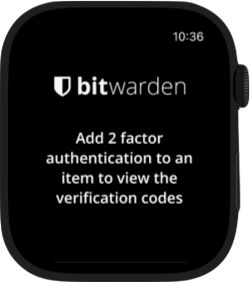
Verwendung der Apple Watch zum Zugriff auf TOTP-Codes
Entsperren Sie Ihre Apple Watch, indem Sie Ihre Uhren-PIN eingeben, wenn eine aktiviert wurde.
Wählen Sie Bitwarden auf Ihrer Apple Watch aus.

Auswahlbildschirme für Apple Watch Apps Der Tresor wird mit dem aktiven Bitwarden-Konto auf Ihrem iOS-Mobilgerät synchronisiert. Das aktuelle Konto kann oben auf der Tresorseite gesehen werden.

Apple Watch Tresor Bildschirm Wählen Sie den Tresor-Eintrag aus, auf den Sie zugreifen möchten. Der TOTP-Code und der Timer werden auf dem Bildschirm der Apple Watch angezeigt.

Apple Watch TOTP-Bildschirm
Bitwarden-Sicherheit auf der Apple Watch
Bitwardens Zero-Knowledge-Verschlüsselung arbeitet zusammen mit Apples WatchConnectivity und Secure Enclave, um Zero-Knowledge und eine sichere Kommunikation zwischen dem iPhone und der Apple Watch zu gewährleisten. Es können mehrere Schritte unternommen werden, um die Sicherheit Ihrer Konten und Ihres Geräts zu erhöhen, indem:
Einen sicheren Passcode einstellen, um unerwünschten Zugriff auf Bitwarden auf der Apple Watch zu verhindern. Sobald die Apple Watch entsperrt ist, können Informationen auf dem Gerät eingesehen werden.
Aktivierung der Handgelenkerkennung auf der Apple Watch, damit das Gerät automatisch sperrt, sobald es vom Handgelenk des Benutzers entfernt wurde.
warning
Wenn die Einstellung "Mit iPhone entsperren" aktiviert ist, wird Ihr Apple Watch automatisch entsperrt, wenn Sie das verbundene iPhone entsperren und das Gerät in der Nähe ist. Dies könnte potenziell Bitwarden-Informationen auf der Apple Watch kompromittieren.
Siehe Apples Dokumentation zur watchOS-Sicherheit, um mehr zu erfahren.